Привет! Вокруг нас происходит масса интересных вещей, и многими из них хочется поделиться с остальными. Именно для этого придумана трансляция, и вести ее в наше время может практически каждый, ведь для этого просто нужен смартфон. И если вы интересуетесь темой как стримить с телефона, то мы вам об этом сейчас расскажем.
Как сделать стрим c Android и iOS
Стриминг – это интернет-трансляция видеоконтента в режиме реального времени на сервис, где его могут просматривать пользователи сети Интернет.
Благодаря эфирам стало возможным значительно увеличить зрительскую аудиторию, сделать рекламу какого-нибудь продукта или услуги и даже зарабатывать деньги.
В основном стримерами являются геймеры, так как сделать обзор той или иной игры либо же ознакомить аудиторию с новинками удобнее всего именно с помощью онлайн-трансляции. При этом можно собрать достаточно большую зрительскую аудиторию.

В идеале, если вы хотите побыть журналистом с собственным прямым эфиром, вам нужно будет установить и настроить необходимый софт, только и всего. Смартфон для этого подойдет практически любой. Но еще, как вариант, это может быть Asus Zenfone Live – он разработан специально для этих целей.
Среди основных видов программ, можно выделить такие:
- Софт для Андроид и iOS.
Это специальные программы, которые можно найти и скачать через PlayMarket и AppStore. Данные клиенты могут транслировать изображение с экрана телефона на ютуб. Самыми популярными среди всего множества таких приложений являются Live on YouTube, Live Video Stream, Mobizen Live Stream и другие. - Специальное приложение.
Чтобы проводить интернет-вещание, установите приложение Gusher – Screen Broadcaster. До выхода этого сервиса нужно было устанавливать стороннее программное обеспечение на свой ПК или телефон. Это было не совсем удобно, ведь изображение передавалось вначале на ПК, а потом на YouTube. К слову, стримить вы можете не только на ютуб, но и на твич и другие популярные сервисы.
В принципе, вести эфир с телефона довольно просто и удобно, но при всем обилии положительных сторон вы можете столкнуться с некоторыми проблемами.
Во время передачи видео в сеть в режиме реального времени оно может подвисать и тормозить. В некоторых случаях может пропадать звук. Причиной могут стать низкая скорость соединения или неправильная настройка эфира. Чтобы избежать таких ситуаций, убедитесь в стабильности интернет-соединения и протестируйте трансляцию перед запуском.

Чтобы сделать качественный стрим, помимо желания поделиться с людьми интересной информацией, у вас также должен быть канал на YouTube. Еще один немаловажный момент – умение комментировать происходящее. Согласитесь, никому не интересно будет смотреть некачественное видео, не имеющее звукового сопровождения или имеющее такую озвучку, из-за которой не захочется вообще оставаться на канале.
Лучшие программы
В интернете можно найти массу программ для онлайн-трансляций, но не каждая из них заслуживает внимания. Чтобы упростить вам поиск стоящего приложения, предлагаем топ-5 самых популярных:
- Live on YouTube. Хоть у этой программы и не самый высокий рейтинг, она завоевала любовь пользователей простыми настройками. Минус – работает не на всех устройствах.
- Mobizen Live Stream. Находится на стадии тестирования, но уже доступна для использования. Очень простая и удобная.
- Данная утилита имеет высокий рейтинг и широкие настройки. Недостатком мы считаем низкое качество вещания.
- Одно из лучших приложений, позволяет вести эфир с камеры и экрана мобильного телефона.
- Screen Stream Mirroring. Высокий рейтинговый балл (4.1) программа получила заслуженно, поскольку она очень простая в использовании. Поэтому именно на ее примере мы рассмотрим, как нужно вести стрим.
Stream по шагам

Если вы уже готовы стримить, тогда перейдем к делу. Ниже мы расскажем, как сделать трансляцию с помощью программы Screen Stream Mirroring. Она может все, что нам нужно: записывает экран и сохраняет запись в файл, создает презентации и делает вещание на другие сервисы.
Перейдем к пошаговой настройке трансляции:
- Скачайте приложение (есть платная и бесплатная версии) и установите на свой девайс.
- В меню надо выбрать Youtube или Twitch и зайти в настройки. Здесь необходимо задать ключевые параметры – адрес потока и URL-сервера. В окне меню прописано, откуда взять эти данные. Полупрозрачное окно Controls Overlay позволяет быстро включить или выключить эфир. Также вы можете настроить необходимые параметры аудио и видео.
- Чтобы создать вещание на YouTube, укажите в «Тип трансляции» – «Особая».
- В главном меню нажмите «Play» и стрим запустится.
- После этого зайдите на YouTube или на Twitch и проверьте, корректно ли отображается трансляция.
Надеемся, что после этой статьи вы сможете легко и с удовольствием выходить в эфир. Подписывайтесь на нас в YouTube, Twitter, Facebook, ставьте лайки и делитесь информацией с друзьями! До встречи!
С вами был Updron.ru
Пока!

Стриминг сегодня стал хобби, благодаря которому люди зарабатывают колоссальные деньги. Если вы тоже хотите собрать первых зрителей, или просто разнообразить свой контент – не нужно покупать дорогое оборудование, просто попробуйте запустить стрим на телефоне. В этой статье мы подробно расскажем, что для этого нужно.
Поговорим, как сделать первичную настройку Андроид приложения, вывести на экран донаты и чат, а также транслировать в сеть не только видео с камеры, но и игры. Рассмотрим на примерах двух популярных сервисов – Twitch и Ютуб.
Как стримить с телефона на Твич
По программам выбор сводится к двум популярным приложением. Первое – официальный клиент Twitch, второе – StreamLabs, специальная программа для стрима на Андроид. Мы рекомендуем выбрать второй вариант – он стабильнее работает и предлагает более обширный функционал, ни в чем не уступая своему конкуренту.
Twitch же, в свою очередь, часто глючит на старых телефонах и имеет базовый минимум возможностей. Например, тут нельзя вывести на экран чат, донаты и прочие необходимые стримеру алерты. Так что рассказывать о настройках мы будем именно на примере StreamLabs. Скачать прогу можно с Плей Маркета, вот ссылка.

Отметим сразу – русского языка в приложении нет, но чтобы разобраться, вам будет достаточно базового знания английского. К тому же в интерфейсе есть иконки, позволяющие понять, что означает тот или иной пункт.
Еще один момент – стримить игры с телефона нельзя ни через StreamLabs, ни через Twitch. Тут спасает приложение для стрима на телефоне от отечественного разработчика под названием Kast. Пока это единственный адекватный вариант для таких целей, хотя он безусловно требует доработок и до StreamLabs ему далеко. Об использовании Kast мы поговорим в самом конце статьи.
Настройка
Для того, чтобы запустить трансляцию, сперва вам нужно создать аккаунт на сайте Twitch. Процесс простой и ничем не отличается от регистрации на других порталах.
- После того как вы скачали приложение и зарегистрировались, запустите StreamLabs.
- На экране входа вам предложат выбрать сервис, куда будет вестись трансляция. Выбираем первый – Twitch, вводим логин и пароль и даем все нужные разрешения.

- При первом запуске у вас будет вот такое непонятное окно. Чтобы приступить к настройке, кликните по трем горизонтальным полоскам в правом верхнем углу.

- Скроллим до пункта Streaming Settings.

- Ищем Video Settings. Это второй раздел.

- Здесь нужно установить настройки трансляции, а именно: разрешение, частоту кадров и битрейт. Расскажем о них по порядку.
- Первое – Output Resolution (разрешение). Выбираем 1080p. Переключаться на 720p советуем только в случае, если при 1080p ваш смартфон лагает. Но это маловероятно, поскольку стримы с телефона в 1080p прекрасно идут и на моделях 5-летней давности.

- Следующий пункт – Expected Frame Rate (частота кадров). Тут стоит опираться на то, с какой скоростью записывает видео ваша камера. Если ее возможности ограничены 30 FPS, то поставив 60 FPS вы ничего не добьётесь – картинка все равно будет идти в 30 FPS.

- Последний нужный нам раздел – Max Video Bitrate (битрейт). Тут что-то советовать трудно, поскольку выставлять значение стоит исходя из скорости подключения к сети. Если вы стримите через Wi-Fi – можно выбрать максимальное значение 6000 кб/с.
 Ставить большую скорость смысла нет, поскольку такую привилегию Twitch дает только партнерам. Обычный пользователь, который захочет стримить с битрейтом выше 6000 кб/с, столкнется с тем, что его трансляция просто не запустится.
Ставить большую скорость смысла нет, поскольку такую привилегию Twitch дает только партнерам. Обычный пользователь, который захочет стримить с битрейтом выше 6000 кб/с, столкнется с тем, что его трансляция просто не запустится.
Чтобы стримить с битрейтом 6000 кб/с через LTE нужно очень стабильное подключение, которого зачастую невозможно добиться в городских условиях. Поэтому чаще всего оптимальным показателем в городе являются 4000 кб/с. Если же при этом ваша трансляция лагает – просто постепенно переключайтесь на более низкий битрейт, пока не найдете тот, при котором стрим работает стабильно.
С настройками видео разобрались. Теперь нужно перейти в пункт под названием Editor.

Здесь предстоить настроить, что именно будет показываться на вашем стриме. Оправляемся в меню Layers, расположенное в правом верхнем углу.

Теперь вы можете нажать на Add Layer, чтобы добавить новый слой.

Коротко расскажем о каждом – Add a Camera добавляет на стрим изображение с камеры смартфона. Это основной слой, который вам нужно включить.

В Add a Widget вы найдете уйму разных виджетов. К примеру, включив Alert Box на экране будут показываться уведомления о донатах, фолловерах, подписчиках, хостах и все в таком духе.

Donation Goal — показывает цель и прогресс сбора денежных средств на нее.

Donation Ticker добавляет на экран имена донатеров и сумму пожертвования.

Chat Box выводит на экран трансляции чат канала.

Event List показывает последние события (донаты, рейды, фолловы, подписки).

The Jar добавляет на экран кружку, которая заполняется от каждого события на стриме.

End Credits отвечает за титры, в конце трансляции (бесполезный виджет, который никто не юзает).

Viewer Count показывает число зрителей на стриме. Stream Boss выводит на экран босса, которого зрители могут победить за счет подписок и донатов.

Bit Goal – аналог Donation Goal, но для битсов (местная валюта). Media Share выводит на экран видео, которое пользователь может прикрепить к донату. Sponsor Banner – изображение с логотипом вашего спонсора. Spin Wheel — рулетка на определенное событие.

Виджеты настраиваются через официальный сайт StreamLabs. В мобильном приложении вы можете только добавить их на экран, а также отредактировать размер.
Из остальных слоев интересен только Add a custom item, позволяющий вывести на экран текст, контент с определенного сайта (например, картинку) или же изображение, хранящееся на вашем устройстве.

После того, как вы закончите редактировать слои, нажмите галочку в левом верхнем углу, чтобы сохранить изменения.

Теперь самое время включать стрим.
Запуск трансляции
- Выйдите на главный экран из меню настроек.
- Жмите Go Live в самом низу экрана.

- Выберите платформу Twitch из выпадающего списка, после чего жмите Next.


- Перед вами появится окно, где нужно указать название стрима и категорию. В первом случае вы ограничены только своей фантазией – можете написать что-то по типу “Лампово общаемся” или “Играем в …” По категории нужно выставить раздел Just Chatting. Учтите, что, если вы будете стримить с телефона под неправильной категорией, вас могут забанить.

- Жмем Go Live и трансляция начинается.
Как стримить с телефона на Ютуб
Теперь тезисно расскажем, что нажимать, если вы хотите стримить на Ютуб.
- Запускаем StreamLabs.
- Выбираем из списка сервисов YouTube.

- Вводим почту канала и пароль от него, даем StreamLabs все нужные разрешения.

Остальные настройки приложения точно такие же, как и для стрима на Twitch. Единственное, что стоит отметить – YouTube позволяет стримить с битрейтом выше 6000 кб/с. Так что в теории вы можете выбрать максимально доступное значение, если уверены, что ваш интернет потянет такую трансляцию.
Как стримить игры с телефона
Поскольку StreamLabs не позволяет захватить экран телефона, для этого нам понадобится приложение Kast. Оно есть в Плей Маркете, вот нужная ссылка.
Здесь есть русский язык и само приложение интуитивно понятное:
- Запускаете Kast и выбираете нужную платформу (YouTube или Twitch).

- Даете все запрашиваемые разрешения.
- Логинитесь через свою почту и пароль, опять предоставляете разрешение.
- Далее вас попросят ввести название, категорию и описание трансляции (в случае стрима на YouTube). Действуем по аналогии с Twitch.

- Для запуска стрима жмем «Начать» и разрешаем приложению получить доступ к экрану телефона.
- Теперь вы можете запускать игру, которую собираетесь стримить.
Дополнительные настройки в приложении Kast очень скудны. Вы можете включить или отключить микрофон, фронталку (нельзя даже переключиться на основную камеру) и отображение чата для подписчиков. Сделать это можно тапнув по соответствующей иконке на главном экране.
Из виджетов тут только DonationAlerts, позволяющий выводить на экран донаты и сигаретку сбора средств.

Как видите, Kast беднее на настройки, чем StreamLabs, но из всех вариантов стримить игры с телефона Андроид без использования компьютера это наилучший. А вот для IRL стримов программа не подойдет, поскольку тут нельзя захватывать изображение с основной камеры или растягивать фронталку на весь экран. В этом плане StreamLabs на голову лучше.
В статье мы подробно рассказали о том, как запустить стрим на смартфоне. Если у вас остались какие-то вопросы или что-то не работает – пишите в комментариях.
Стримы прочно занимают популярное место в игровом мире — они служат для развлечения и заработка. Для проведения трансляций существует множество платформ, но мы помогаем выбрать лучшую. Итак, разбираемся, какое приложение больше подходит для проведения стрима на телефоне. Рассматриваем несколько самых популярных и даем им подробные характеристики.
Зарабатываете на стримах? Создайте ссылку для сбора донатов с помощью сервиса https://hipolink.net/ru Хиполинк! В нее можно включить множество разных способов оплаты. Опция доступна после бесплатной регистрации. Это наиболее удобный способ создать платежный линк.
StreamCraft
Приложение отсутствует в официальных магазинах, но его можно скачать из интернета, файл свободен от вирусов и вредоносных ПО. Это одна из лучших стриминговых платформ, есть возможность проведения конкурсов в реальном времени. Высокая скорость передачи данных, качественные звук и изображение, не зависает и не тормозит. Легко транслировать за донаты, удобно играть и зарабатывать.
Streamlabs
Главное достоинство приложения — простота и легкость в использовании. Стрим можно запустить в несколько кликов, по ходу стрима можно наложить фильтры и эффекты с телефона. Платформа регулярно расширяет свою базу пользователей, незарегистрированные юзеры могут смотреть стримы без учетной записи.
Omlet Arcade
Приложение предоставляет возможность проводить стримы с телефона в платной и бесплатной версии. Программа поддерживает популярные платформы, можно вести стрим с телефона в режиме реального времени на нескольких сайтах одновременно. Бесплатная версия удобна, но качество видео ниже. Платная версия имеет ряд преимуществ: больше функций, меньше зависает, высокое разрешение при передаче видео.
Ustream
В приложении можно смотреть стримы с телефона в прямом эфире и вести трансляции с помощью встроенной камеры мобильного устройства (качество картинки не ухудшается). Также можно запрограммировать эфир и создать оповещение, чтобы присоединилось большее количество зрителей. Программа работает только на Android.
Nexplay
Приложение немного ограничено по функционалу — стрим проводится только внутри платформы. Стримы нельзя показывать через другие хостинги (Ютуб, Фейсбук). Есть возможность смотреть чужие эфиры. Платформа имеет относительно небольшую аудиторию. Для привлечения большего числа зрителей рекомендуется заранее оповещать на личных страницах о предстоящих стримах.
Mobizen для YouTube
Приложение позволяет вести стримы только на Ютуб. Качество передаваемой картинки высокое — 1080p при 60 кадрах в секунду. Быстрая и рабочая платформа, разрешает включать/отключать фронтальную камеру во время эфира. Также можно включать и отключать чат с телефона, если он закрывает контент.
Discord
Это приложение для совершения видеозвонков, во время которых демонстрируется экран с игровым процессом. Можно дополнительно подключать музыку, использовать голосовой чат, писать сообщения. Многофункциональный сервис, но иногда случаются сбои — пропадает звук или выбивает стрим. Проблемы связаны непосредственно с серверами.
StreamElements
Одно из самых популярных приложений для стриминга, можно общаться со зрителями во время прямого эфира, управлять всеми стримами и вести трансляции без проблем и вынужденных перерывов. Отлично работает на мобильных устройствах, практически без сбоев и лагов.
Twitch
Сервис удобный для стримов с мобильного телефона, также можно смотреть чужие потоковые трансляции. В программе сложный алгоритм регистрации и некоторые непонятные действия для ее завершения. Но в интерфейсе уже встроены различные опции: для принятия донатов, чатов, высокое качество звука и видео, нет ограничений по времени эфира. Удобный сервис, если суметь разобраться с регистрацией.
Screen Stream Mirroring
Простое и функциональное приложение, легкая регистрация, быстрая настройка аккаунта. Допускается проведение стримов на Твиче и Ютуб с телефона. Есть опция общения со зрителями и управления собственными прямыми эфирами.
SGETHER Studio
Приложение позволяет демонстрировать экран телефона и поддерживает множество игр. Для проведения стримов с телефона нужно создать канал. Удобная и качественная платформа для прямых эфиров.
Nimo TV
Одна из самых масштабных стримерских платформ, обладает всеми необходимыми функциями для трансляций. Приложение имеет обширную аудиторию, разрешает смотреть и проводить эфиры, общаться вживую в чате, взаимодействовать пользователями.
Как создать ссылку для сбора донатов с Хиполинк
Конструктор Хиполинк помогает создать мультиссылку специально для стримеров. Линк может включать в себя множество форм оплаты с описанием и прямыми ссылками. Как создать мультилинк:
— Зарегистрируйтесь на https://hipolink.net/ru Хиполинк.
— Пройдите в раздел «Ссылки».
— Добавьте все нужные формы оплаты (одну в каждое поле).
— Опишите каждую.
— Сохраните результат.
Публикуйте мультилинк в стримах. Пользователи будут открывать ссылку и переадресовываться в отдельное окно. Там откроется список с перечислением всех доступных форм для доната. Оплату можно сделать в два клика.
Уже знаете, как стримить с телефона на Twitch или используете исключительно браузерную версию платформы? Научим вас работать со смартфоном в новом ключе – удивляйте фолловеров интересными видеороликами!
Трансляция геймплея
Итак, если по какой-то причине вы не можете или не хотите стримить в Твич с компьютера — спешим вас порадовать! Ответ на вопрос, можно ли стримить с телефона на Твиче, положительный – вы можете использовать смартфон! Сначала поговорим о том, как демонстрировать геймплей – стандартных средств программы недостаточно, нужно скачать стороннее приложение.
Пользуйтесь только магазинами Плэй Маркет или Эп Стор, не загружайте софт из сторонних источников!
- Mobizen Live Stream;
- Screen Stream Mirroring;
- Gusher – Screen Broadcaster;
- Live on YouTub;
- Mobcrush;
- BitStream.
Это лишь некоторые приложения, позволяющие стримить на Твиче с телефона Андроид или Айфон! Скачайте любое из них. Мы рассмотрим процесс использования на примере Screen Stream Mirroring – одной из самых простых и популярных утилит.
- Скачайте программу из магазина и запустите;

- В открывшемся меню найдите раздел с названием платформы и откройте настройки;
- Задайте адрес потока и URL-сервера в соответствующих полях по инструкции, появившейся на экране;
- Нажмите на кнопку «UPnP Streaming Mode»;
- Готово – кликайте по кнопке воспроизведения для запуска.
Теперь нужно вернуться к приложению, чтобы проверить, правильно ли отображается трансляция. Стримить игры с телефона на Twitch несложно – главное, подобрать соответствующее программное обеспечение для качественной передачи изображения и звука на платформу. Скачайте разные программы и сравните их по уровню захвата экрана и потокового вещания – вы можете выбрать свой вариант!
Как стримить с камеры смартфона
Трансляция Твич с телефона может не иметь отношения к геймплею – вы ведете подкаст или показываете процесс приготовления блюд, рассказываете об искусстве или просто общаетесь с подписчиками? Можно воспользоваться встроенными инструментами мобильной платформы – научим стримить!
- Откройте приложение Твич с телефона;
- Нажмите на аватар в верхнем правом углу, чтобы перейти к меню настроек;

- Под разделом с фолловерами вы увидите кнопку «Начать стрим с телефона на Твич»;

- Дайте приложению разрешения на использование камеры и микрофона, нажав «Включить» напротив соответствующих устройств;

- Подтвердите разрешение при необходимости;
- Прочтите краткую информационную справку и кликните «Понятно»;

- Дайте описание трансляции в соответствующем поле;
- Выберите категорию из списка – всего доступно 11 категорий;
- Настройте камеру – в верхнем правом углу есть иконка, позволяющая переключиться с фронтальной на основную или наоборот;

- Кликните по кнопке «Начать».
Поздравляем – аудитория может присоединиться к видео, фолловеры получат соответствующее оповещение. Даже смартфон можно сделать источником публикации контента!
Как стримить на Твиче с телефона – рассказали, не отказывайте себе в возможности всегда оставаться на связи со своими фолловерами! Демонстрируйте игры, повседневную жизнь или общайтесь в любое время.
Многие любители мобильных игр, да и не только, хотели бы начать вести свои собственные стримы прямо с мобильного телефона. Но многим кажется, что это значительно проблематичнее, чем в случае с компьютером. На самом же деле, при наличии хорошего мобильника и специального программного обеспечения, все куда проще, чем кажется. Сегодня мы расскажем вам, как вести стрим прямо со смартфона на различные платформы. Мы перечислим вам самые лучшие приложения, которые в этом помогут.
Screen Stream Mirroring
Первым в нашем списке будет приложение об названием Screen Stream Mirroring, которое дает возможность стримить то, что происходит на экране вашего мобильного. Таким образом, вы сможете легко передавать изображение на Twitch или YouTube. Видео записывается в формате MP4 или MKV, а также программа воспринимает внутренний поток звука.
Пользователь может самостоятельно выставить все настройки, чтобы оптимизировать производительность. Разработчики защитили сервер от атак, так что ваш стрим никто не взломает. Вам нужно только скачать программу, произвести необходимые вам настройки и начать трансляцию.
Mobcrush
Если вы только начинающий стример и хотите попробовать себя в этом деле, вам, как нельзя лучше, подойдет приложение под названием Mobcrush. Это очень простая программа, которая предназначена для любительских стримов, с которой очень легко запустить свою трансляцию на популярных сервисах.
Плюсом является то, что компьютер, как и программное обеспечение для него, вам не понадобится совсем. Нужен лишь смартфон и приложение Mobcrush. Имея это, можно запускать свой первый стрим. Конечно, продвинутые пользователи применяют другие программы, но для начала самое то.
Gusher Screen Broadcaster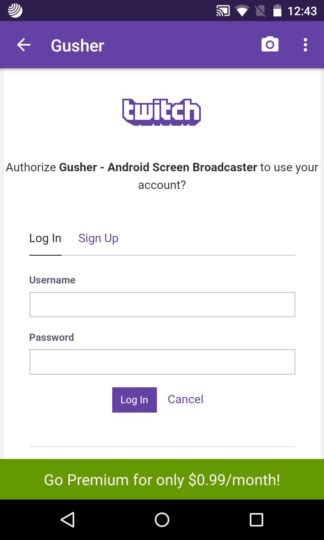
Еще одна неплохая программка, которая доступна для любого смартфона – это Gusher Screen Broadcaster. Она позволит произвести настройки стрима всего за несколько секунд и сразу же начать трансляцию.
Данное приложение имеет премиум версию, предлагающую больше возможностей, но если вы пока хотите только попробовать, то можно скачать абсолютно бесплатно из официальных источников. При желании, полную версию купите потом.
Похожие статьи
- Рейтинг лучших моделей смартфонов Realme 2022 года по мнению Mobnovelty
- Рейтинг лучших смартфонов для рабочих задач до 20 000 рублей
- Рейтинг лучших смартфонов за последние 3 года по цене/качеству/отзывам
- Рейтинг лучших смартфонов 2022 года с поддержкой беспроводной зарядки
Как видите, если иметь нужное программное обеспечение, даже со смартфона очень легко запустить свой собственный стрим. Так что вы можете прямо сейчас скачать понравившееся приложение и начать свою трансляцию.
Содержание
- 1 Что такое Twitch
- 2 Что такое стрим и как он проходит
- 3 Организация стрима
- 4 Можно ли стримить с игровой консоли
- 5 Как стримить с телефона
- 6 Использование других программ
- 7 Дальнейшие перспективы деятельности
- 8 Как удалить стрим на твиче через телефон
Трансляция, или потоковая передача видеоигр, стала популярным времяпрепровождением для игроков всех возрастов, причем многие даже превращают свое хобби в полноценную карьеру с помощью потоковых сервисов. Учитывая технологические ограничения мобильных устройств, вещание качественного игрового потока на Twitch со смартфона немного сложнее, чем с консоли или ПК. Даже у опытных стримеров возникают трудности с тем, как стримить с телефона на Twitch.

Что такое Twitch
Twitch – популярный онлайн-сервис для просмотра и трансляции цифрового видео. Основанный в 2011 году, cервис сперва почти полностью занимался играми, но с тех пор расширился и включил стримы, посвященные музыке, ток-шоу, эпизодическим сериалам и созданию художественных работ.
Служба потоковой передачи может похвастаться трансляциями, которые проводят два миллиона стримеров каждый месяц.
Семнадцать тысяч пользователей зарабатывают деньги с помощью партнерской программы Twitch, которая предоставляет стримерам дополнительные функции, такие как платные подписки и размещение рекламы.
Что такое стрим и как он проходит
Стрим означает прослушивание музыки или просмотр видео в прямом эфире на ютуб, твич и т.д. С интернет-роликами и веб-трансляциями в прямом эфире отсутствуют файлы для загрузки, есть только непрерывный поток данных.
__600x323.jpg)
Некоторые вещатели предпочитают потоковую передачу, поскольку в этом случае пользователям сложно сохранять контент и распространять его нелегально.
Организация стрима
Назначьте дату, определите продолжительность и место проведения стрима. Важно иметь достаточно времени, чтобы справиться с неожиданностями, которые обязательно возникнут.
Вам понадобится «виртуальное» место для нашего потокового мероприятия – сайт, с которого осуществляется онлайн-стрим. Следует найти профессионального потокового провайдера для стабильной передачи данных.
Вы должны постараться привлечь аудиторию и заняться продвижением материала. Не забывайте о потенциале социальных сетей для достижения лучшего воздействия на аудиторию. За 2-3 дня до мероприятия отправьте ссылку (URL) онлайн-участникам, чтобы они могли смотреть прямую трансляцию.
Можно ли стримить с игровой консоли
Современные приставки поддерживают дистанционные игры. Xbox One, и Playstation 4 обладают встроенными возможностями потоковой передачи. Хотя прямой эфир с этих консолей работает, качество видео на приставках страдает, а также есть задержка на входе.
Как стримить с телефона
Стрим с мобильного Twitch – это трансляция живого игрового процесса игры со смартфона или планшета iOS, Android или Windows на потоковую службу Twitch.
Само приложение Twitch позволяет транслировать на канал прямо с камеры телефона.
Использование других программ
Программа OBS Studio с открытым исходным кодом, мощная и гибкая – хороший выбор, когда речь идет о бесплатном потоковом программном обеспечении.

видео и стримов.
Она доступна для Windows, Mac и Linux и регулярно получает обновления от команды разработчиков.
Вы можете создавать сцены из нескольких источников (окна, изображения, текст, веб-камеры, карты захвата – список можно продолжить), микшировать аудио и регулировать практически все аспекты ваших потоков.
Streamlabs OBS построена на той же основе, что и OBS Studio. Разработчики Streamlabs утверждают, что программа имеет улучшенную производительность за счет автоматической оптимизации.
Ее более чистый интерфейс делает Streamlabs разумным выбором для новых стримеров, но если вы уже пользуетесь OBS Studio, менять программу не имеет смысла.
Bebo – новичок в потоковом блоке и находится в стадии разработки. Она является прямым конкурентом OBS Studio, которая отличается низкими требованиями к системе, что означает меньшее влияние на производительность в игре.
Xsplit Gamecaster – это бесплатная урезанная версия премиум-приложения.
Она хорошо выглядит и в ней есть премиальная онлайн-поддержка, но к некоторым функциям доступ можно получить только за деньги.
Дальнейшие перспективы деятельности
Существует множество методов, с помощью которых стримеры Twitch монетизируют свои каналы, и все они просты в реализации.
Способы заработать на Twitch:
- Twitch-подписки;
- биты (премиальные смайлики Twitch);
- пожертвования;
- видеообъявления;
- спонсорство;
- партнерские ссылки;
- продажа товаров.
Некоторые из официальных опций Twitch ограничены аффилированными лицами и партнерами Twitch (пользователями, достигшими некоторого уровня популярности, которым предоставлены дополнительные функции учетной записи), но все еще есть варианты для новых пользователей, которые не имеют пока большого числа подписчиков. Стримеры в дальнейшем загружают трансляции на свой youtube канал.
Как удалить стрим на твиче через телефон
Если вы больше не собираетесь смотреть или создавать контент в твиче или хотите удалить свою учетную запись, можете сделать это, перейдя в в телефоне в меню в нижнем правом углу и выбрав « Настройки». В нижней части настроек учетной записи выберите «Удалить стрим запись».
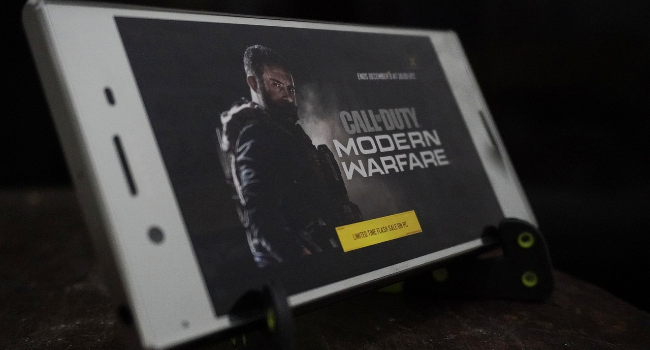
Прошли те времена, когда игровой стриминг был доступен только для настольных компьютеров. В настоящее время геймеры транслируют свои игровые видео со своих смартфонов Android. В магазине Google Play доступно множество высококачественных приложений для Android, которые позволяют пользователям транслировать игровые видео на нескольких платформах.
Итак, если вы ищете лучшее приложение для Android, чтобы транслировать впечатляющий игровой процесс, тогда эта статья для вас. В этой статье мы собрали некоторые из лучших приложений для потокового вещания игр на смартфонах Android. С помощью этих приложений вы можете легко транслировать свои любимые игры без каких-либо дополнительных затрат.
Стоит отметить, что в Google Play Маркет доступно множество приложений для потоковой передачи в реальном времени, но этот список ориентирован только на приложения, которые специализируются на играх. Итак, давайте изучим список лучших Android приложений для потоковой передачи игровых видео.
1. StreamCraft
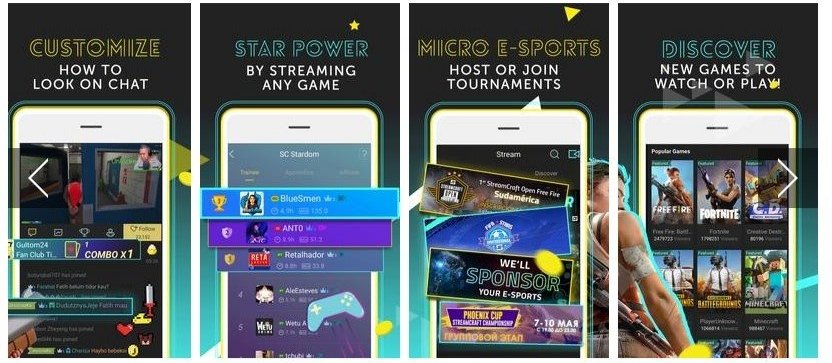
StreamCraft недоступен в магазине Google Play, но это не значит, что это не подходящее приложение. Это одно из лучших Android приложений для геймеров, которые ищут приложение для потоковой передачи своих игровых видео. Со StreamCraft вы можете транслировать свои игровые видео и получать награды. Это также платформа, где любой может провести конкурс или принять участие, чтобы выиграть реальные деньги.
2. Omlet Arcade
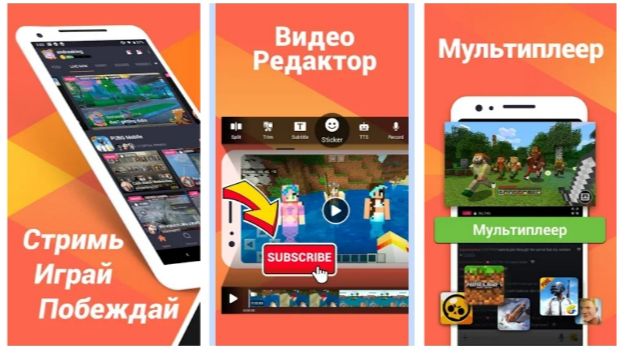
Если вы ищете Android приложение для трансляции игровых видео на нескольких платформах, таких как Facebook, YouTube, Twitch и т. д., тогда вам необходимо попробовать Omlet Arcade. Отличительной чертой Omlet Arcade является то, что приложение бесплатное и поддерживает широкий спектр мобильных игр. Однако бесплатная версия Omlet Arcade снижает качество видео при потоковой передаче.
3. Streamlabs
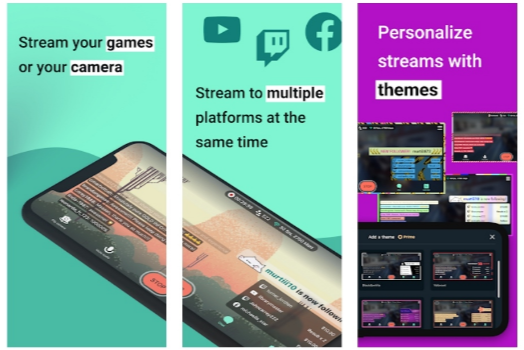
Если вы создатель видео или стример, Streamlabs может быть лучшим приложением для вас. Приложение позволяет вам начать работу всего несколькими нажатиями. Хорошая вещь в Streamlabs – это растущая база пользователей. Также Streamlabs позволяет добавлять фильтры и видеоэффекты в игровые видео, дополнительно улучшая качество.
4. Nexplay
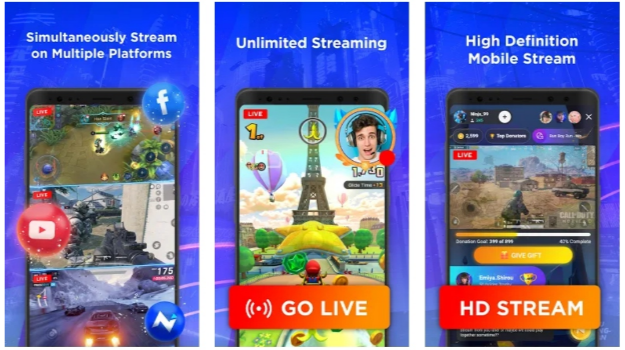
Nexplay – это сама по себе потоковая платформа, поэтому она позволяет пользователям транслировать свои игровые видео только на своей платформе. Хотя платформа не так популярна, как Twitch и YouTube, у нее есть целевая база пользователей. Если вы не хотите транслировать, вы можете смотреть прямые трансляции с различных турниров со всего мира.
5. Mobizen прямая трансляция для YouTube
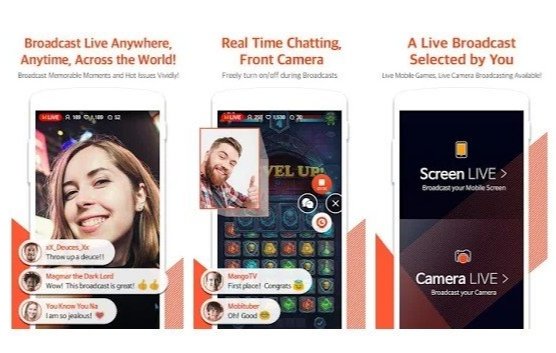
Mobizen прямая трансляция для YouTube позволяет пользователям транслировать в формате 1080p со скоростью 60 кадров в секунду. Mobizen также позволяет пользователям включать/выключать фронтальную камеру и скрывать чат во время потоковой передачи. Однако имейте в виду, что Mobizen Live Stream позволяет пользователям транслировать только на Youtube.
6. Ustream
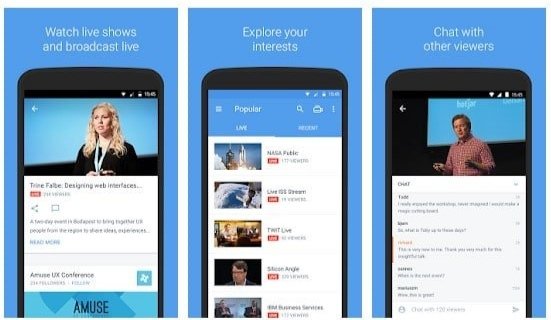
Ustream – одно из тех замечательных приложений для Android, которое позволяет смотреть видео в прямом эфире и вести прямую трансляцию на вашем телефоне или планшете. С помощью этого приложения вы можете смотреть видео в реальном времени, узнавать о предстоящих событиях и т. д. Вы также можете вести прямую трансляцию для любого количества зрителей с помощью камеры вашего мобильного устройства.
7. Twitch
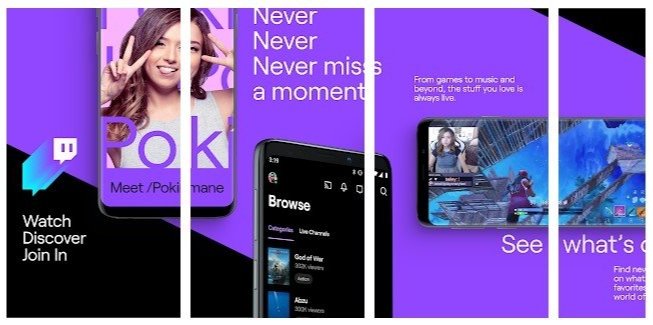
Twitch – это платформа, которая позволяет транслировать собственный игровой контент. По сути, это платформа для геймеров, позволяющая наблюдать за игровым процессом. Кроме того, Twitch также позволяет вам общаться в чате, когда вы смотрите, как геймеры играют в игры.
8. Nimo TV – Live Game Streaming
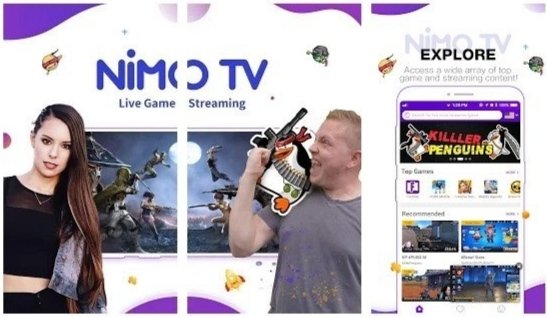
Что ж, если вы ищете приложение для Android, чтобы воспроизводить и транслировать свои игровые видео другим единомышленникам, то Nimo TV – Live Game Streaming может быть лучшим выбором для вас. Приложение служит глобальной платформой для миллионов геймеров, чтобы они могли продемонстрировать свои игровые таланты. Аудитория поддерживает платформу, смотрит, комментирует и критикует игровые видео игроков.
9. SGETHER Studio
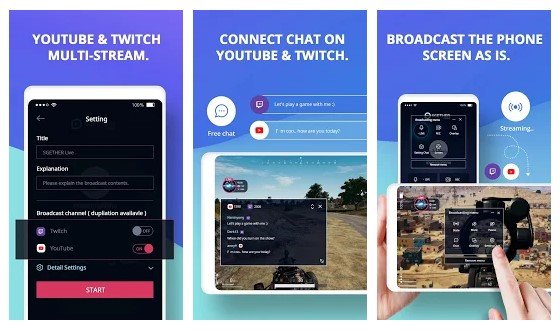
SGETHER Studio предназначена для тех, кто искал приложение для Android, чтобы транслировать экран телефона. Приложение поддерживает широкий спектр игр, включая ролевые игры, шутеры от первого лица и стратегические симуляторы. В SGETHER Studio вам необходимо создать свой канал для прямой трансляции игровых видео. Уникальные игровые видеоролики помогут расширить ваш канал и стать популярным стримером.
10. StreamElements
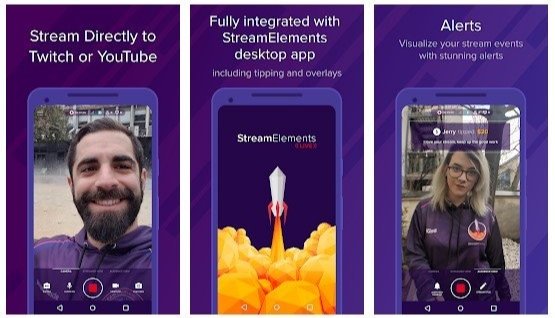
StreamElements – это приложение, которое помогает транслировать игровые видео в прямом эфире с мобильного устройства. Вы можете транслировать прямо на YouTube или Twitch со своего телефона или планшета. Более того, StreamElements также позволяет вам взаимодействовать с подписчиками и управлять своими трансляциями.
Итак, это лучшие приложения для игрового стриминга на Android. Если вам известны другие подобные приложения, сообщите нам об этом в поле для комментариев.
